windows10如何关闭安全中心 win10安全中心关闭设置
更新时间:2024-04-26 12:42:56作者:yang
Windows 10的安全中心是一个重要的系统工具,用来保护用户的电脑免受恶意软件和网络威胁的侵害,有时候我们可能需要关闭安全中心,可能是因为安装了其他安全软件或者是为了提升系统性能。关闭Windows 10安全中心的设置并不复杂,只需要按照特定步骤进行操作即可。接下来让我们一起来了解一下如何关闭Windows 10安全中心吧!
方法如下:
1.小伙伴们想要将安全中心关闭,首先我们先打开电脑上的Windows设置。方法就是点击电脑左下角的图标后点击倒数第二个【设置】图标。
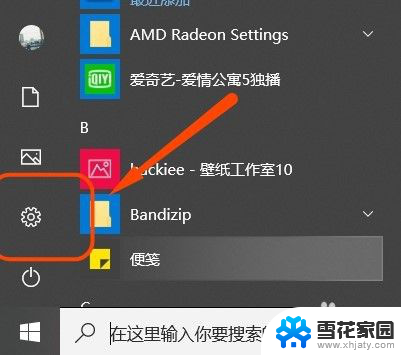
2.这样我们就进入到了Windows设置的主页,然后在众多功能中点击其中的【更新和安全】。接着在页面左侧找到并点击其中的【Windows安全中心】。
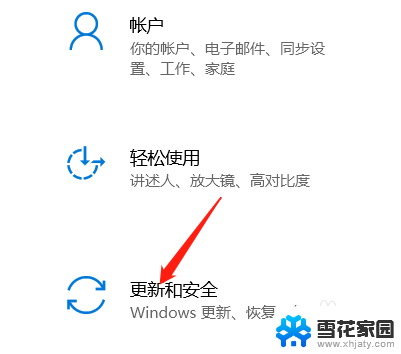

3.接着大家就会发现在页面右侧都是关于电脑上所有的保护区域,所以小编就以【病毒和威胁防护】为例为大家演示应该如何关闭安全保护。
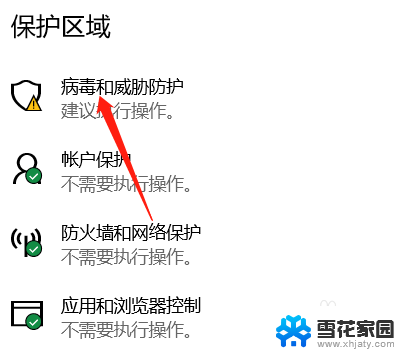
4.点击完之后向下滑动页面找到其中的【管理设置】,点击这个管理设置后小伙伴们就会发现在【实时保护】中是开启。我们就将他关闭掉即可。

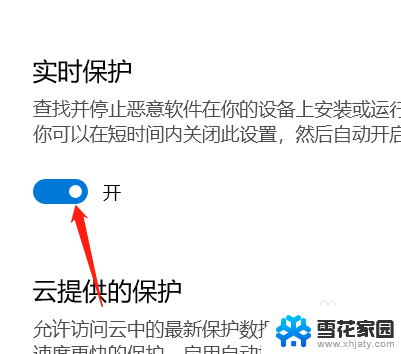
以上就是Windows 10如何关闭安全中心的全部内容,如果有任何疑问,请参考小编提供的步骤进行操作,希望对大家有所帮助。
windows10如何关闭安全中心 win10安全中心关闭设置相关教程
-
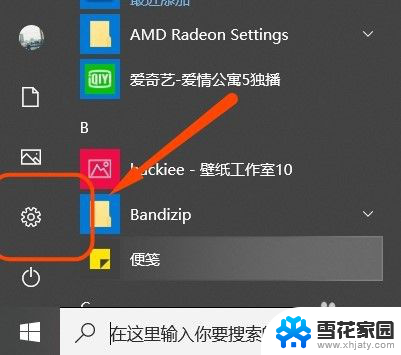 华为电脑安全中心怎么关闭 win10如何关闭安全中心
华为电脑安全中心怎么关闭 win10如何关闭安全中心2024-03-29
-
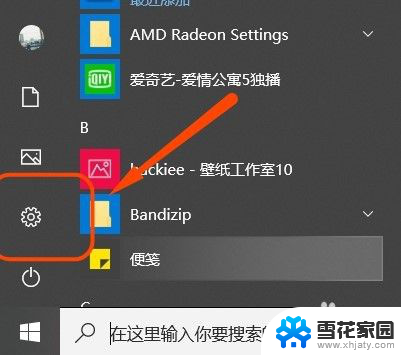 怎样关闭安全中心 如何关闭Win10安全中心
怎样关闭安全中心 如何关闭Win10安全中心2023-12-15
-
 右下角安全中心图标关闭 如何关闭Win10安全中心图标
右下角安全中心图标关闭 如何关闭Win10安全中心图标2023-10-05
-
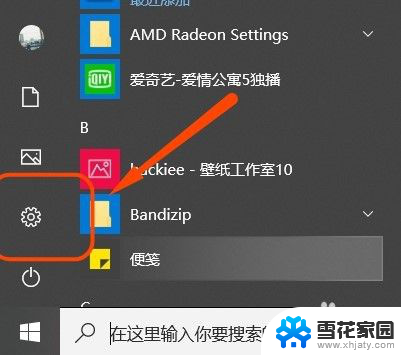 如何退出windows安全中心 win10安全中心关闭指南
如何退出windows安全中心 win10安全中心关闭指南2024-03-22
- 启用windows安全服务中心 Win10安全中心服务关闭步骤
- window自带安全系统怎么关 win10安全中心关闭教程
- windows病毒和威胁防护怎么开启 Win10安全中心中的病毒和威胁防护设置怎么关闭
- 安全警报怎么关掉 如何关闭win10安全警报
- 关闭win10休眠 Win10如何完全关闭休眠及清除休眠文件
- 怎么关闭windows10的防火墙 如何在Windows10中关闭自带防火墙
- win10如何删除c盘的垃圾文件 win10系统删除系统更新后的C盘垃圾文件方法
- window电脑录屏快捷键 win10分屏快捷键不起作用
- 如何显示计算机图标 win10怎么恢复我的电脑图标显示
- 怎么把桌面的东西放到d盘 Win10系统如何将桌面文件保存到D盘
- u盘在电脑上读不出来 win10 WIN10系统插入U盘读不出来怎么办
- 怎么调小电脑字体 WIN10电脑系统字体大小调整教程
win10系统教程推荐
- 1 如何显示计算机图标 win10怎么恢复我的电脑图标显示
- 2 游戏手柄控制器设置 WIN10游戏手柄校准方法
- 3 备份win10密钥 Windows10系统已激活密钥备份方法
- 4 系统没更新完就关机后无法开机 Win10关机更新后自动关机无法开机怎么办
- 5 电脑桌面怎么移动图标 win10桌面图标自由排列
- 6 怎么设置电脑的待机时间 win10系统电脑怎么调整待机休眠时间
- 7 win10如何降低屏幕亮度 Win10如何降低屏幕亮度
- 8 电脑插上耳机不显示耳机 Win10耳机插入无法识别设备解决方法
- 9 台式电脑怎么更改桌面图标大小 Win10桌面图标大小设置教程
- 10 黑暗之魂3闪退 没有任何提示 Win10黑暗之魂3黑屏解决方法